Den effektiva användningen av FL Studio är nyckeln till högkvalitativa musikproduktioner. I detta kapitel kommer du att lära känna de olika arbetsområdena i programmet, särskilt Step Sequencer och spellistan. Dessa två områden är grundläggande för att skapa och arrangera dina kompositioner. Här drar du i de kreativa trådarna och ger din musik den struktur den behöver.
Viktigaste insikter
- Step Sequencer är hjärtat i FL Studio, där instrument och samplingar hanteras.
- Spellistan används för att arrangera och organisera dina mönster samt integrera ljudspår och automationskurvor.
- Användargränssnittet i FL Studio erbjuder många användbara kontroller som gör det enklare för dig att utforma projekt effektivt.
Steg-för-steg-guide
Översikt över FL Studio
När du har startat FL Studio ser du först huvudfönstret, som omfattar många områden. För att få en bättre översikt kan du stänga alla öppna fönster med F12-tangenten. Kvar blir Channel Rack, även kallad Step Sequencer.
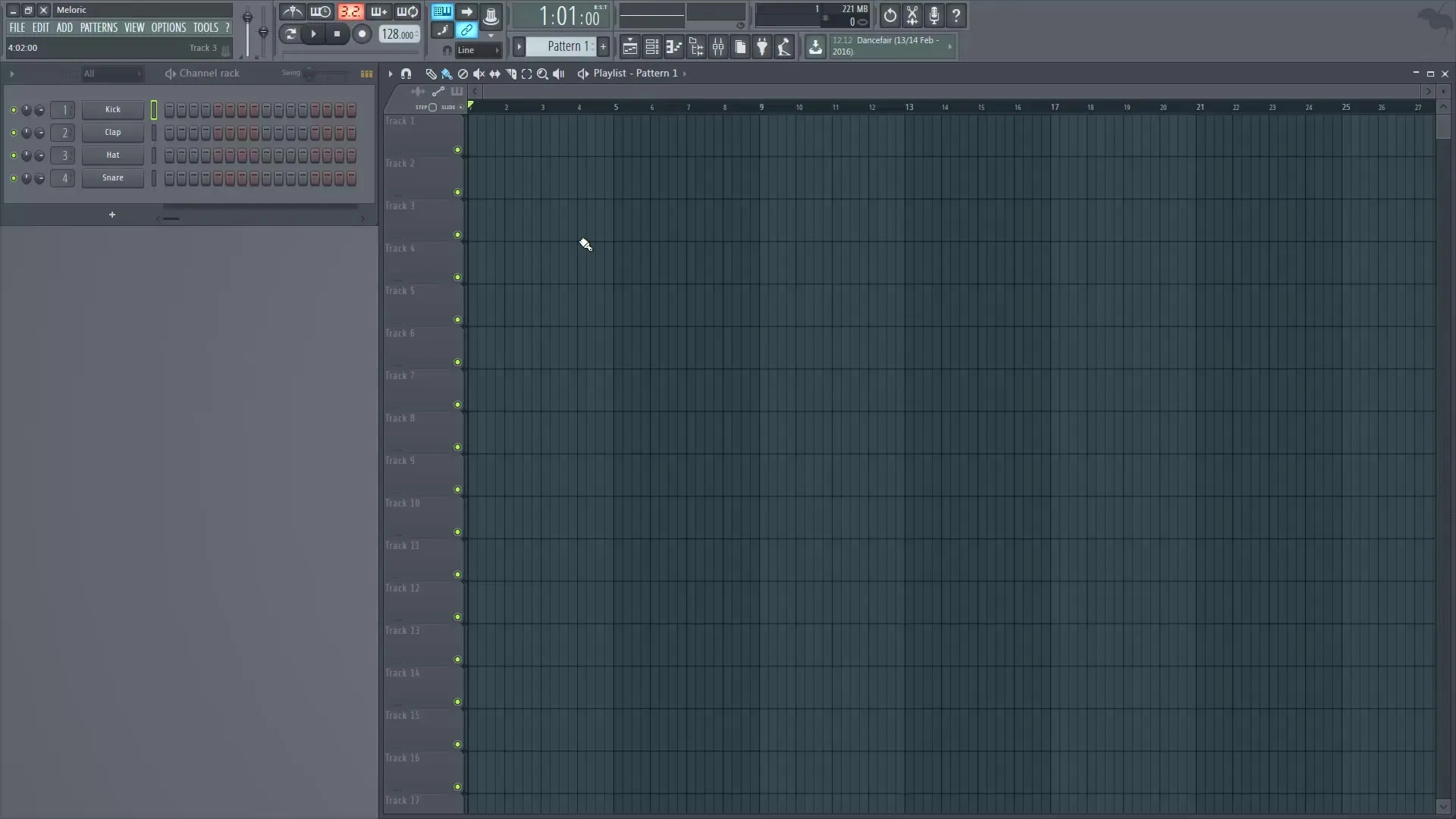
Allmänna kontroller
På vänster sida av programmet finns en meny som erbjuder många funktioner, som att skapa och spara projekt samt lägga till instrument. Under menyn "Pattern" kan du lägga till nya mönster och hantera befintliga.

En mycket viktig panel är Transportpanelen, som innehåller de grundläggande kontrollerna för uppspelning av ditt projekt. Här kan du välja Play, Stop och Record. Även hastigheten på låten anges här.
Användning av Step Sequencer
Step Sequencer ger dig möjlighet att kontrollera varje aspekt av din musik. Varje instrument du lägger till listas i Channel Rack. Du kan aktivera, stänga av eller lyssna på instrumenten solo för att isolera deras ljud.
Step Sequencer är särskilt användbar för att skapa drummer, eftersom den enkelt kan styra tonerna för varje takt. Du kan aktivera dina trummor genom att klicka på motsvarande steg i matrisen.
För att hantera instrumenten i mixern är det viktigt att du tilldelar dem rätt kanaler. Se till att du behåller översikten över alla instrument och deras anslutning.
Arbeta med mönster
När du har skapat dina trumsekvenser kan du ordna olika mönster i spellistan. Att infoga ett mönster görs helt enkelt genom drag-and-drop i spellistan.
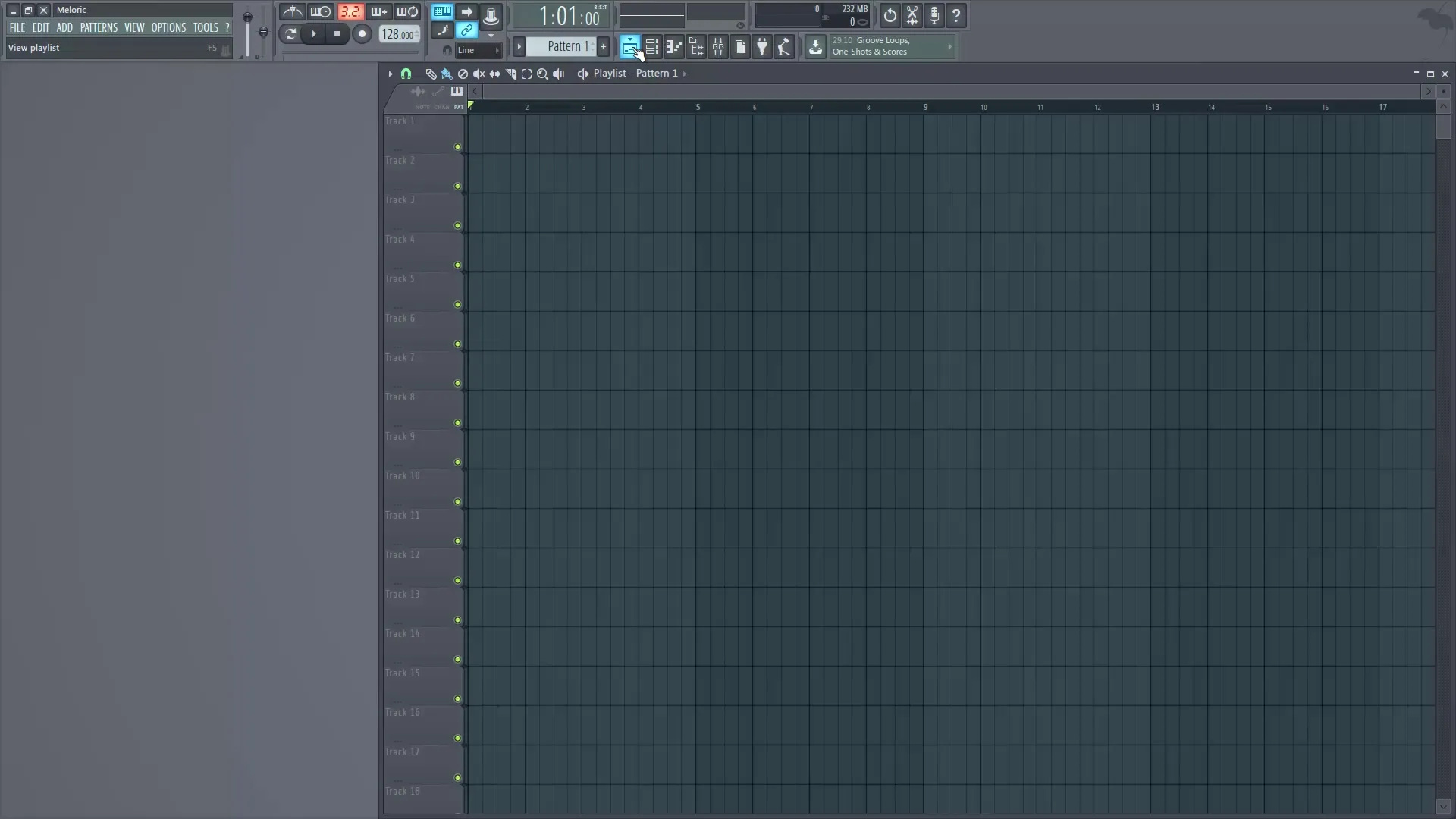
Varje mönster placeras inom ett fördefinierat rutnät. Detta rutnät kan anpassas efter dina behov. Du kan välja mellan olika snap-inställningar för att uppnå önskad precision.
Användning av spellistan
Spellistan är platsen där du bygger strukturen av din låt. Du kan infoga både mönster och ljudklipp från instrument och fatta automatiserade beslut.
För att styra spellistan mer effektivt kan du rulla, zooma och justera de olika spåren inom visningen för att behålla en tydlig översikt. Använd scrollhjulet för horisontella och vertikala rörelser och håll ner CTRL- eller ALT-tangenten för specifika zoomfunktioner.
Spellistan erbjuder också olika verktyg för att arbeta med dina mönster. Detta inkluderar penselverktyget, som låter dig skapa flera mönster samtidigt, samt tystnadsverktyget för att temporärt dölja enskilda mönster.
Sammanfattning - Digital musikproduktion med FL Studio – Bemästra Step Sequencer och spellista
I denna guide har du lärt känna de grundläggande funktionerna i FL Studio, särskilt Step Sequencer och spellistan. Dessa verktyg är avgörande för att ge struktur åt dina musikaliska idéer och bygga ut dina produktioner med fokus.
Vanliga frågor
Vad är Step Sequencer?Step Sequencer är det centrala området där instrument och samplingar hanteras.
Hur lägger jag till ett nytt mönster i spellistan?Du kan enkelt dra och släppa ett mönster till den önskade platsen i spellistan.
Vad kan jag göra i spellistan?I spellistan kan du arrangera mönster, infoga ljudspår och skapa automationskurvor.
Hur arbetar jag effektivt med kontrollerna?Använd menyn till vänster för snabb tillägg, hantering och justering av inställningar och designer.


